Πώς να αποθηκεύσετε φωτογραφίες Whatsapp στο Android 2022
Υπάρχουν δύο κύριοι τρόποι αποθήκευσης φωτογραφιών WhatsApp στο τηλέφωνό σας. Το ένα είναι με μη αυτόματη λήψη και αποθήκευση των φωτογραφιών, είτε χρησιμοποιώντας το κουμπί λήψης είτε κάνοντας δημιουργία αντιγράφων ασφαλείας του Gmail. Το δεύτερο είναι χρησιμοποιώντας μια εφαρμογή τρίτου μέρους, όπως το MobileTrans, που κάνει τη διαδικασία πολύ πιο εύκολη.
Το WhatsApp είναι ένα εύχρηστο εργαλείο που σας επιτρέπει επικοινωνήστε αμέσως με ανθρώπους σε όλο τον κόσμο. Έχει πολλά ισχυρά χαρακτηριστικά, ένα από τα οποία είναι η δυνατότητα ελεύθερα αποστολή αρχείων κειμένου και πολυμέσων, όπως έγγραφα, βίντεο και φωτογραφίες.
Επειδή χρησιμοποιούμε το WhatsApp για σχεδόν κάθε πτυχή της ζωής μας, είναι απαραίτητο να γνωρίζουμε πώς να το κάνουμε κατεβάστε φωτογραφίες WhatsApp γιατί μπορεί να υπάρχουν σημαντικές φωτογραφίες, βίντεο κλιπ ή ακόμα και GIF ότι εμείς πρέπει να το δείτε αργότερα ή να κρατήσετε αντίγραφο ασφαλείας.
Σε αυτό το άρθρο, θα σας διδάξω πώς να αποθηκεύσετε φωτογραφίες WhatsApp στο Android χρησιμοποιώντας δύο κύριες μεθόδους, καθώς και τον τρόπο αντιμετώπισης κοινών προβλημάτων!
Περιεχόμενα
Πώς να αποθηκεύσετε φωτογραφίες WhatsApp: Οδηγίες βήμα προς βήμα
Ας δούμε τους δύο βασικούς τρόπους αποθήκευσης εικόνων από το WhatsApp σε μια συσκευή Android. Μπορείτε να χρησιμοποιήσετε αυτές τις μεθόδους για να δείτε ή δημιουργήστε ένα αντίγραφο ασφαλείας όλων των φωτογραφιών WhatsApp που στέλνετε ή λαμβάνετε.
Με μη αυτόματη λήψη
Ο ευκολότερος και πιο προσιτός τρόπος αποθήκευσης εικόνων από το WhatsApp στο Android είναι ο χειροκίνητη μέθοδο. Ωστόσο, αυτό δεν είναι το πιο βολικό μακροπρόθεσμα.
Υπάρχουν δύο είδη τρόπων για να κάνετε μη αυτόματες λήψεις στο WhatsApp: μέσω τυπική μεταφορά or Αντίγραφο ασφαλείας του Gmail.
Μέσω τυπικής μεταφοράς
Αυτή είναι η προεπιλεγμένη δυνατότητα που είναι διαθέσιμο για όλους τους χρήστες του WhatsApp, χωρίς να χρειάζεται να τροποποιήσετε καμία από τις ρυθμίσεις του.
Για να αποθηκεύσετε εικόνες στο Whatsapp μέσω της τυπικής μεθόδου, ακολουθήστε τα παρακάτω βήματα:
- Ξεκινήστε το WhatsApp στο τηλέφωνό σας Android.
- Επιλέξτε το νήμα συνομιλίας που περιέχει τα μέσα ή την εικόνα WhatsApp που θέλετε να κατεβάσετε.

- Επιλέξτε το εικόνα θέλετε να αποθηκεύσετε.

- Κάντε κλικ στο εικονίδιο χάμπουργκερ επάνω δεξιά.

- Θα εμφανιστεί ένα αναπτυσσόμενο μενού. Επιλέγω Προβολή στη Γκαλερί.

- Στη συνέχεια, πατήστε το κουμπί με τρεις κουκίδες στην κάτω δεξιά γωνία.
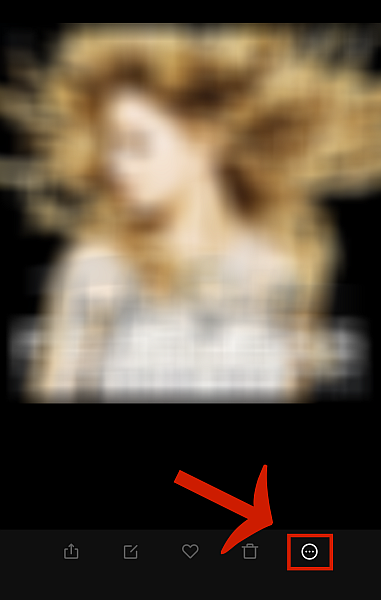
- Πατήστε Αποθήκευση. Αυτό θα αποθηκεύσει την εικόνα σας στο ρολό της κάμερας ή σε ένα συγκεκριμένο άλμπουμ στη συλλογή του τηλεφώνου σας.
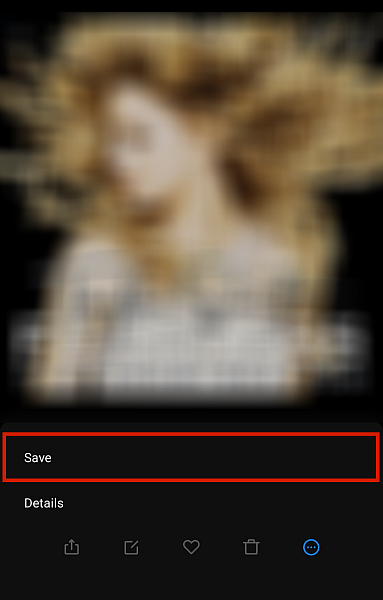
Οι φωτογραφίες που έχετε αποθηκεύσει με αυτήν τη μέθοδο θα καταλήξουν στο δικό σας στοά. WhatsApp δημιουργεί και ορίζει αυτόματα έναν φάκελο στον εσωτερικό χώρο αποθήκευσης του τηλεφώνου σας Android ως μέρος αποθήκευσης φωτογραφιών και αρχείων πολυμέσων που έχετε λάβει. Για πρόσβαση σε αυτό, ακολουθήστε αυτές τις οδηγίες:
- Πηγαίνετε στο τηλέφωνό σας στοά.
- Πατήστε Άλμπουμ. Αυτό θα ταξινομήσει τις εικόνες στο τηλέφωνό σας κατά προσέγγιση στις αντίστοιχες θέσεις αποθήκευσης.
- Ψάξτε για το άλμπουμ Εικόνες WhatsApp, ή Media WhatsApp. Εκεί, μπορείτε να βρείτε τις φωτογραφίες που κατεβάσατε.
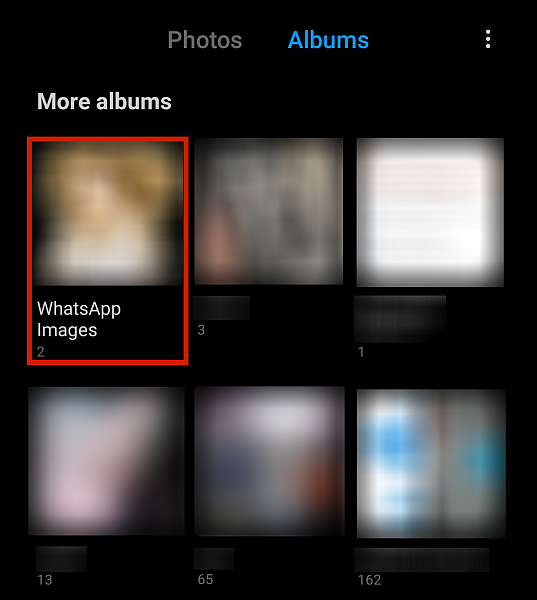
- Μερικές φορές, το άλμπουμ δεν θα εμφανίζεται στην κύρια συλλογή άλμπουμ του τηλεφώνου σας. Όταν συμβεί αυτό, ελέγξτε αν υπάρχει φάκελος με τίτλο Άλλα και δες αν είναι εκεί.
- Τέλος, μπορείτε επίσης να πάτε στο δικό σας Διαχείριση αρχείων και αναζητήστε το WhatsApp.

Μέσω Google Backups
Μπορείτε επίσης να επιτρέψετε στο WhatsApp να αποθηκεύστε εικόνες μέσω του λογαριασμού σας Google. Με αυτή τη ρύθμιση ενεργοποιημένη, το WhatsApp μπορεί να κάνει περιοδικά αντίγραφα ασφαλείας που θα αποθηκευτούν στον λογαριασμό σας Google.
Το πλεονέκτημα αυτής της δυνατότητας είναι ότι μπορείτε να δημιουργήσετε ένα αντίγραφο ασφαλείας των δεδομένων σας WhatsApp, συμπεριλαμβανομένων εικόνων και αρχείων πολυμέσων, χωρίς να χρειάζεται να τα σώσουμε ένα προς ένα. Μπορείτε να δείτε τα περιεχόμενα από αυτές τις μεταφορτώσεις αργότερα, κατεβάστε τα στον υπολογιστή σας, Και ακόμη επαναφέρετε τα δεδομένα σε άλλη συσκευή.
Για να επωφεληθείτε από αυτή τη δυνατότητα, ακολουθήστε τα παρακάτω βήματα:
- Πηγαίνετε στο Μενού ρυθμίσεων στο WhatsApp. Αυτό είναι το εικονίδιο χάμπουργκερ συνήθως βρίσκεται στο πάνω δεξιά γωνία της διεπαφής WhatsApp.

- Από το μενού, μεταβείτε στο συζητήσεις.

- Από εκεί, πηγαίνετε στο Δημιουργία αντιγράφων συνομιλίας.

- Απλά κάντε κλικ Δημιουργία αντιγράφων συνομιλίας και θα δημιουργήσει αντίγραφα ασφαλείας των μηνυμάτων σας στον λογαριασμό σας Google.

Δυστυχώς, τα δεδομένα είναι αποθηκευμένα στον Λογαριασμό σας Google δεν μπορεί να προβληθεί αυτόματα απλά κάνοντας κλικ σε αυτό. Πρώτα πρέπει επαναφέρετε τα δεδομένα σε ένα πρόσφατα εγκατεστημένο WhatsApp για να είναι πλήρως λειτουργικό.
Χρησιμοποιώντας το MobileTrans
MobileTrans είναι ένα εφαρμογή διαχείρισης τηλεφώνου που μπορεί να εκτελέσει μια μεγάλη ποικιλία ισχυρών λειτουργιών. Ένα από αυτά είναι η ικανότητα να αποθηκεύστε όλα τα αρχεία εικόνας και πολυμέσων στο WhatsApp προς έναν προορισμό με μόνο ένα κλικ.
Μπορείτε να αποθηκεύσετε τα αρχεία στον υπολογιστή σας και στη συνέχεια να τα επαναφέρετε σε οποιοδήποτε από τα ίδιο τηλέφωνο ή ένα διαφορετικό τηλέφωνο. Μπορείτε ακόμη και να τα επαναφέρετε σε ένα iPhone, αν θέλετε.
Επιπροσθέτως, MobileTrans σας επιτρέπει επίσης να δημιουργήσετε αντίγραφα ασφαλείας ολόκληρα τα δεδομένα WhatsApp, όχι μόνο τα αρχεία πολυμέσων σας. Μπορείτε επίσης να δημιουργήσετε αντίγραφα ασφαλείας άλλων εφαρμογών ανταλλαγής άμεσων μηνυμάτων, όπως το LINE, το WeChat, το Kik και το Viber.
Λάβετε υπόψη σας, αυτό είναι ένα πληρωμένη app με δωρεάν έκδοση. Ωστόσο, η δωρεάν εφαρμογή έχει περιορισμένη λειτουργικότητα και δεν έχει τις δυνατότητες που χρειαζόμαστε εδώ, επομένως πρέπει να το κάνετε λάβετε μια συνδρομή πρώτα πριν μπορέσετε να προχωρήσετε.
Έχω ήδη φτιάξει ένα σε βάθος αναθεώρηση of MobileTrans προηγουμένως, οπότε μη διστάσετε να το ελέγξετε εάν θέλετε να μάθετε περισσότερα.
Με αυτό να μην υπάρχει, εδώ είναι τα βήματα για τη χρήση MobileTrans για να αποθηκεύσετε φωτογραφίες WhatsApp στο Android!
- Εκκίνηση MobileTrans στον επιτραπέζιο ή φορητό υπολογιστή σας.
- Από τη διεπαφή, επιλέξτε Μεταφορά Whatsapp.
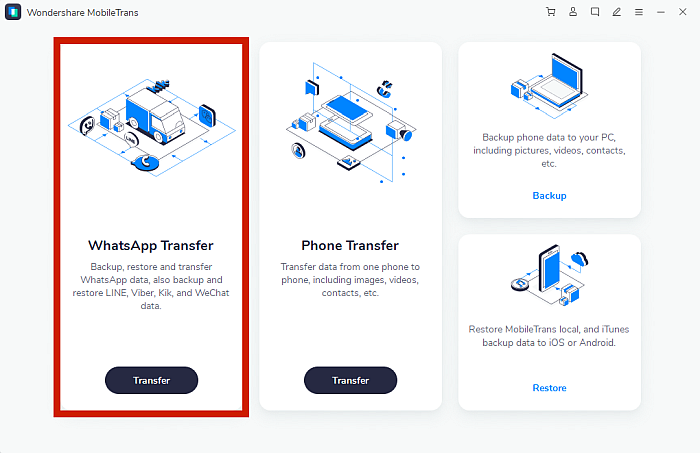
- Pick Δημιουργία αντιγράφων ασφαλείας μηνυμάτων WhatsApp.

- Συνδέστε το Android στον υπολογιστή σας χρησιμοποιώντας ένα καλώδιο USB.
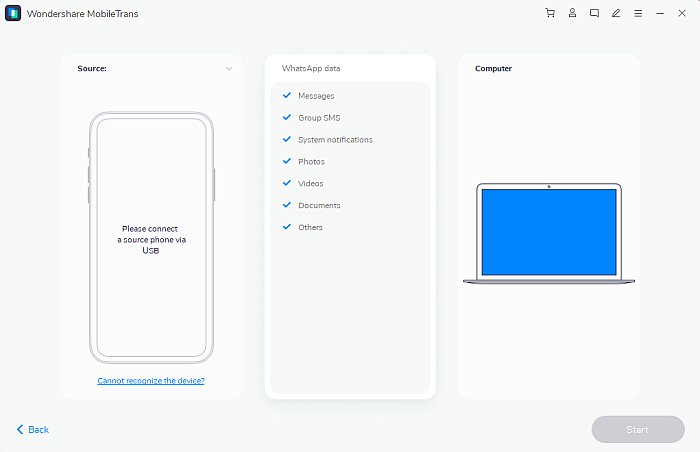
- Η συσκευή σας θα πρέπει να εντοπιστεί αυτόματα από την MobileTrans. Βεβαιωθείτε ότι η συσκευή σας παραμένει ασφαλώς συνδεδεμένο στον υπολογιστή.

- Πατήστε Αρχή. Στη συνέχεια, το MobileTrans θα δημιουργήσει αντίγραφα ασφαλείας των δεδομένων από το Whatsapp στον υπολογιστή σας.

- Περιμένετε την εφαρμογή για να ολοκληρώσετε με επιτυχία τη διαδικασία δημιουργίας αντιγράφων ασφαλείας.

- Και εσύ είσαι γίνεται. Τώρα μπορείτε να αποσυνδέσετε το τηλέφωνό σας από τον υπολογιστή σας.

- Τα δεδομένα θα παραμείνουν στην εφαρμογή. Μπορείς δείτε αυτά τα αρχεία or να τα επαναφέρετε σε άλλη συσκευή αργότερα.

Γιατί δεν μπορώ να αποθηκεύσω φωτογραφίες από το Whatsapp;
Μπορεί να υπάρξουν στιγμές που πραγματικά χρειάζεστε ή θέλετε να αποθηκεύσετε μια φωτογραφία από το WhatsApp, αλλά για κάποιο λόγο, είστε ανίκανος να το κάνει.
Αλλά μην ανησυχείτε! Σε αυτήν την ενότητα, θα εξετάσω τους πιθανούς λόγους για αυτό το πρόβλημα μία προς μία, καθώς και θα προτείνω μερικές εύκολες λύσεις που μπορείτε να δοκιμάσετε.
Η σύνδεσή σας στο Διαδίκτυο δεν είναι αρκετά ισχυρή
Μπορεί να είναι απίθανο, αλλά όλοι έχουμε εκείνες τις στιγμές όπου έχουμε δοκιμάσει μια ποικιλία διαφορετικών επιδιορθώσεων και η απάντηση αποδείχθηκε κάτι απλή από τότε. ΕΝΑ ισχυρή σύνδεση στο διαδίκτυο είναι σημαντικό εάν θέλετε να κατεβάσετε οτιδήποτε από τον Ιστό.
Έτσι, ένας από τους πρώτους πιθανούς λόγους που μπορεί να θέλετε να εξετάσετε ως προς το γιατί δεν μπορείτε να αποθηκεύσετε μια φωτογραφία από το WhatsApp είναι είτε η σύνδεσή σας στο Διαδίκτυο είναι αρκετά ισχυρή είτε όχι για να κατεβάσετε τη φωτογραφία ή αν είστε καν συνδεδεμένο στην πρώτη θέση.
Η εξάλειψη αυτού από νωρίς μπορεί να σας γλιτώσει από πονοκεφάλους αργότερα. Εάν δεν μπορείτε να κατεβάσετε μια φωτογραφία από το WhatsApp, δοκιμάστε να φορτώσετε μια ιστοσελίδα στο πρόγραμμα περιήγησης του τηλεφώνου σας για να είστε σίγουροι. Εάν δεν φορτωθεί, τότε το πρόβλημα είναι πιθανόν η σύνδεσή σας στο Διαδίκτυο.
Ίσως χρειαστεί να επανεγκαταστήσετε το WhatsApp
Υπάρχουν φορές που το ίδιο το WhatsApp έχει ένα πρόβλημα που μπορεί να είναι λύνεται με μια απλή επανεγκατάσταση.
Εάν είστε βέβαιοι ότι είστε συνδεδεμένοι στο διαδίκτυο, αλλά δεν μπορείτε να αποθηκεύσετε φωτογραφίες WhatsApp, δοκιμάστε απεγκατάσταση του WhatsApp τελείως και μετά την επανεγκατάσταση από το Play Store.
Φυσικά, μην ξεχνάτε δημιουργήστε αντίγραφα ασφαλείας των δεδομένων σας WhatsApp πρώτα πριν το κάνετε για να μην χάσετε τίποτα σημαντικό.
Επίσης, λάβετε υπόψη ότι η απεγκατάσταση, η επανεγκατάσταση και η ρύθμιση του προφίλ σας WhatsApp πάρα πολλές φορές μέσα σε σύντομο χρονικό διάστημα μπορεί να σας οδηγήσει προσωρινά απαγορευμένο. Εάν θέλετε να χρησιμοποιήσετε αυτήν τη μέθοδο, φροντίστε να το κάνετε περιμένετε τουλάχιστον μία ή δύο ώρες μεταξύ των προσπαθειών.
Μπορεί να υπάρχει πρόβλημα με τις ρυθμίσεις του τηλεφώνου σας
Μερικές φορές, ειδικά όταν υπάρχει πρόβλημα με τις ρυθμίσεις του τηλεφώνου σας την ημερομηνία και την ώρα, δεν θα μπορείτε να κάνετε όλες τις λειτουργίες του WhatsApp.
Οι διακομιστές WhatsApp δεν θα συνδεθούν με ένα τηλέφωνο που έχει ρυθμίσει διαφορετική ημερομηνία και ώρα από τη ζώνη ώρας του, πράγμα που σημαίνει ότι δεν μπορείτε να κάνετε λήψη των εικόνων σας.
Για να το διορθώσετε, πηγαίνετε στο δικό σας ρυθμίσεις, ψάχνω Ημερομηνία και ώρα, και από εκεί μπορείτε ορίστε την ημερομηνία και την ώρα χειροκίνητα ή αφήστε το τηλέφωνό σας να το εντοπίσει αυτόματα.
Η κάρτα SD της συσκευής σας μπορεί να έχει κάποια προβλήματα
Εάν όλα τα παραπάνω επιβεβαιωθούν, τότε το πρόβλημα μπορεί να βρίσκεται σε εσάς Κάρτα SD – εάν, φυσικά, προσπαθείτε να δημιουργήσετε αντίγραφα ασφαλείας σε κάρτα SD ή σε μετακινήστε το WhatsApp σε κάρτα SD.
Ελέγξτε αν η κάρτα SD σας διαθέτει επαρκή αποθηκευτικό χώρο για επιπλέον λήψεις. Εάν η κάρτα SD σας είναι γεμάτη, δεν θα μπορεί να φιλοξενήσει άλλα δεδομένα.
Για να διορθωθεί αυτό, απλά διαγράψτε ή μεταφέρετε όλα τα περιττά αρχεία στην κάρτα σας και δείτε αν αυτό επιλύει το πρόβλημα.
Εάν εξακολουθεί να μην λειτουργεί, δοκιμάστε να διαγράψετε τα δεδομένα WhatsApp από την κάρτα SD σας. Πηγαίνετε στο τηλέφωνό σας ρυθμίσεις, Κλίκ αποθηκευτικός χώρος, βρείτε WhatsApp, και πατήστε Καθαρισμός δεδομένων. Μπορείτε επίσης να μεταβείτε στην κάρτα SD σας και να διαγράψετε μη αυτόματα οποιονδήποτε φάκελο WhatsApp βρείτε εκεί.
Εάν, μετά από όλα αυτά, εξακολουθείτε να μην μπορείτε να το κάνετε να λειτουργήσει, τότε η κάρτα SD σας είναι πιθανώς κατεστραμμένο. Εισαγάγετε ένα διαφορετική κάρτα SD στο τηλέφωνό σας και δείτε αν μπορείτε να αποθηκεύσετε εικόνες από το WhatsApp εκεί.
Εάν η κάρτα SD σας είναι κατεστραμμένη και μπορείτε να αποθηκεύσετε εικόνες από το WhatsApp με διαφορετική κάρτα SD, έχετε δύο τελικές επιλογές: διαμορφώστε ξανά την κάρτα SD σας or πηγαίνετε για ψώνια για ένα καινούργιο.
FAQs
Μπορώ να αποθηκεύσω φωτογραφίες από το WhatsApp;
Μπορείτε να αποθηκεύσετε φωτογραφίες από το WhatsApp χρησιμοποιώντας διάφορες μεθόδους. Μπορείτε να το κατεβάσετε χειροκίνητα μέσω του τυπικού κουμπιού λήψης ή μπορείτε να επιλέξετε περιοδική λήψη Αντίγραφα ασφαλείας του Gmail. Μπορείτε επίσης να χρησιμοποιήσετε ένα εφαρμογή τρίτου μέρους, όπως MobileTrans, για μια εμπειρία λήψης και δημιουργίας αντιγράφων ασφαλείας Whatsapp με ένα κλικ.
Πού αποθηκεύονται οι εικόνες WhatsApp στο Android;
Οι εικόνες που αποθηκεύετε από το WhatsApp θα είναι αυτόματα αποθηκεύτηκε στο ρολό της κάμερας, σε ένα φάκελο που δημιουργεί το Whatsapp στο σύστημα αρχείων της συσκευής σας. Μπορείτε επίσης να αποκτήσετε πρόσβαση στις φωτογραφίες που έχετε αποθηκεύσει μέσω της Διαχείρισης αρχείων.
Πώς να αποθηκεύσετε φωτογραφίες Whatsapp στο Android – Αναδίπλωση
Καθώς το WhatsApp γίνεται όλο και πιο δημοφιλές, είναι σημαντικό να μάθετε τα βασικά συμβουλές και κόλπα που διευκολύνουν τη χρήση της εφαρμογής. Μία από αυτές τις χρήσιμες λειτουργίες είναι το δυνατότητα αποθήκευσης αρχείων πολυμέσων κοινοποιούνται στην εφαρμογή, ώστε να μπορούμε να τα δούμε αργότερα ή να διατηρήσουμε ένα αντίγραφο ασφαλείας για χρήση σε περίπτωση έκτακτης ανάγκης.
Σε αυτόν τον οδηγό, σας έμαθα πώς να αποθηκεύετε φωτογραφίες WhatsApp στο Android χρησιμοποιώντας δύο κύριες μεθόδους: την χειροκίνητη μέθοδο και τη μέθοδο χρησιμοποιώντας μια εφαρμογή τρίτου μέρους, όπως MobileTrans. Εάν ακολουθήσατε τα βήματα που ανέφερα, δεν θα έχετε κανένα πρόβλημα με τη λήψη εικόνων και αρχείων πολυμέσων από το WhatsApp σαν επαγγελματίας.
Σας άρεσε αυτό το άρθρο; Μην ξεχάσετε να μας αφήσετε τις σκέψεις σας στα σχόλια παρακάτω!
πρόσφατα άρθρα